Hvordan tilpasse widgeter i iOS 10
Den siste versjonen av Apples mobiloperasjonsystem, iOS 10 setter mye fokus på widgeter og varsler. Widgets og varslinger hjelper deg å følge med på relevant informasjon fra alle appene dine, uten at du trenger å åpne en app. Du kan raskt se på og samhandle med widgeter på låseskjermen, eller du kan raskt sveipe til venstre for å se på alle widgetene dine for å få et fugleperspektiv av dagens aktiviteter. For å få mest mulig ut av widgets, er det viktig å tilpasse utseende og rekkefølge for å ha en flott opplevelse, og i denne artikkelen skal jeg vise deg hvordan du gjør det.
Rediger, modifiser og ordne widgeter i iOS 10
For å få tilgang til iOS 10-widgetene dine, sveiper du til venstre. Ved å sveipe til venstre vises en liste over standardkonfigurasjonen for widgeter. For å begynne å endre oppsettet, sveiper du ned til bunnen av skjermen og klikker på Redigere knapp.

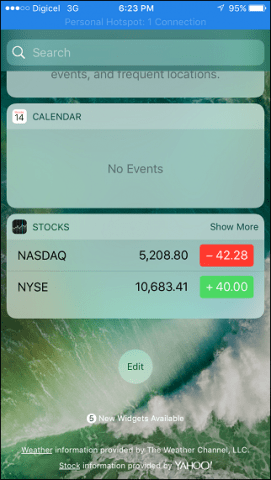
Dette åpner innstillingen Legg til widgeter. Her vil du se alle dine aktiverte widgets, sammen med flere widgets for forskjellige apper du kan legge til. For å fjerne en widget, trykk på Rød knapp.
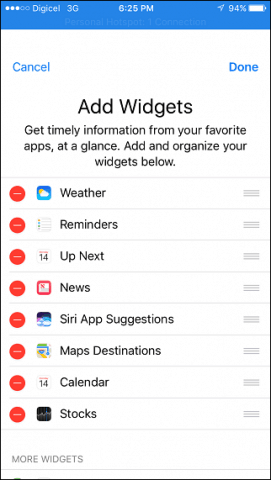
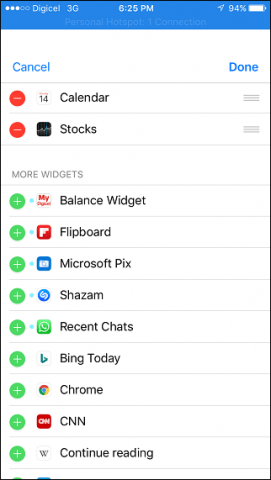
Hvis du vil organisere widgets i den rekkefølgen du vil, trykker du på en widget, drar opp eller ned og slipp deretter. Tap Ferdig for å bekrefte endringene dine.
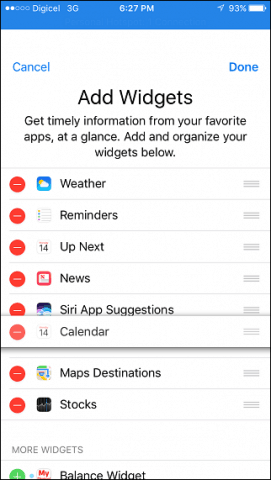
Du lurer kanskje på hvorfor apper som Facebook,Twitter og Instagram støtter ikke widgets. Disse appene har mer fordel av varslinger, som fikk store forbedringer i iOS 10. Du kan nå iverksette tiltak mot varsler på låseskjermen, slik at du kan se på eller fjerne varsler eller til og med samhandle med appen som sender varslingen, alt uten å låse opp telefonen din .
For informasjon kan det være lurt å se på et øyeblikk, som kommende kalenderhendelser, påminnelser, siste nytt eller vær, widgeter er den beste måten å gjøre det på.
Konklusjon
Apple lanserte iOS 10 i begynnelsen av september ogwidgets er bare en av de nye og forbedrede funksjonene på det mobile OS for iPhone og iPad. Noen av favorittfunksjonene mine inkluderer Raise to Wake, forbedret 3D Touch-støtte og Kontrollsenter. Noen av disse nye funksjonene krever nyere Apple-enheter, så det er noe du må huske på. Hvis du ikke har oppgradert ennå, kan du sjekke den forrige artikkelen vår for mer informasjon om iOS 10. Les også instruksjonene for hvordan du sikkerhetskopierer Apple-enheten din før du oppgraderer.
I slekt:
Slik låser du opp iPhone eller iPad med et enkelt trykk - som tidligere versjoner




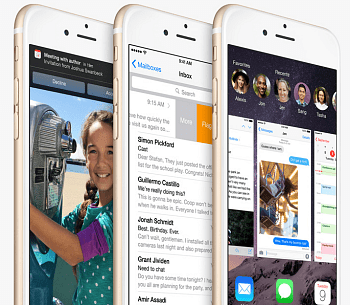





Legg igjen en kommentar